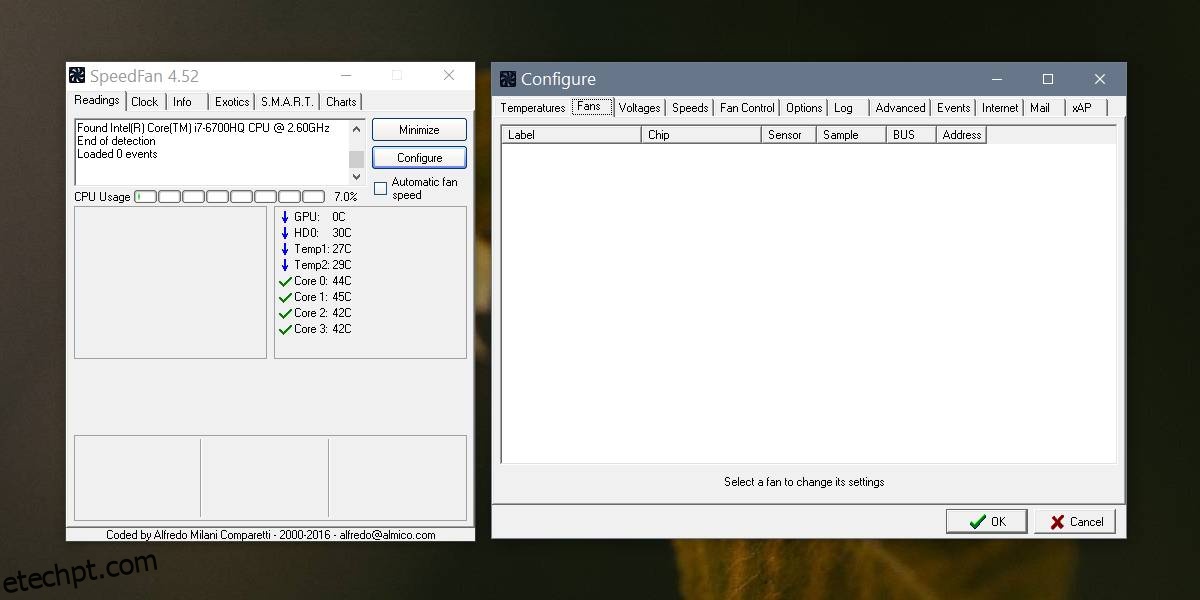Seu laptop e seu desktop têm ventiladores embutidos para manter seu sistema refrigerado. Se o seu sistema superaquecer, isso pode danificar seu hardware. No caso de seu sistema superaquecer, ele normalmente será desligado, mas isso não garante que seu hardware não seja danificado.
Então, se você quiser ter o resfriamento do seu sistema em suas próprias mãos, você pode definir uma velocidade de ventoinha personalizada para o seu sistema.
últimas postagens
Controle do ventilador no Windows 10
Antes de decidir definir uma velocidade de ventoinha personalizada para o seu sistema, você deve saber que isso não é algo que você deve mexer se não souber o que está fazendo.
Definir a velocidade muito baixa ou muito alta pode danificar seu sistema ou fazer com que ele use mais energia do que normalmente.
Defina a velocidade personalizada do ventilador
1. Controle de velocidade do ventilador da CPU com SpeedFan
O aplicativo para definir uma velocidade de ventoinha personalizada no Windows 10 é SpeedFan. É um aplicativo muito bom, mas em alguns casos os fans do seu sistema podem não aparecer na aba Fan.
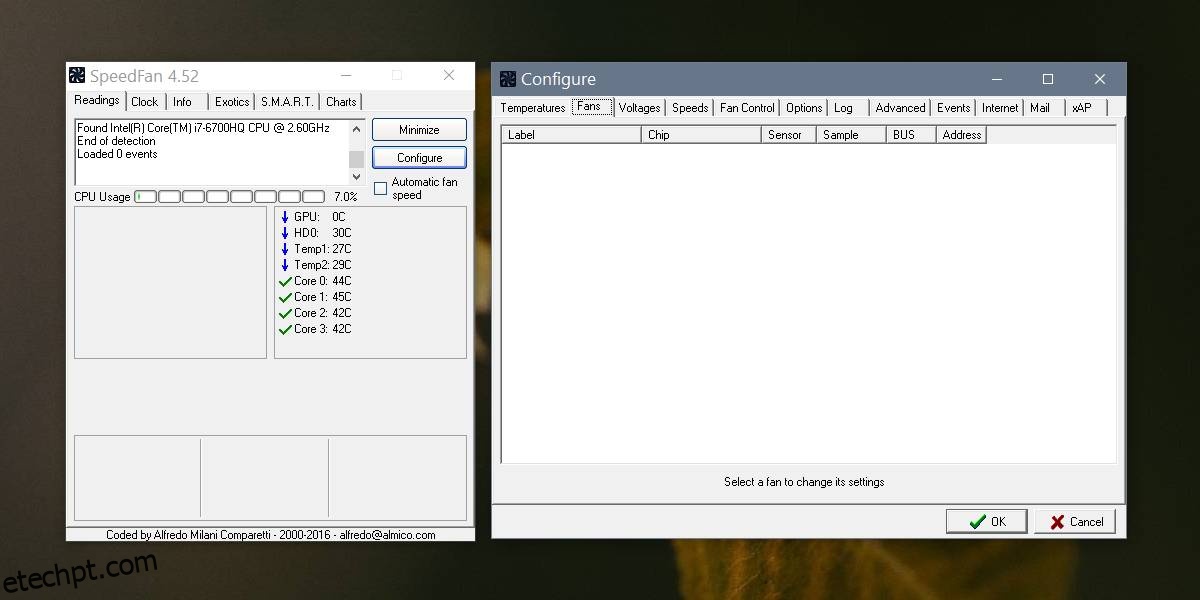
Baixe e instale o aplicativo. Na guia Leituras, clique no botão Configurar. Certifique-se de prestar atenção a todos os avisos que o aplicativo lhe dá. Na janela Configurar, vá para a guia Ventiladores. Seus fãs devem estar listados lá e você pode definir uma velocidade personalizada para eles.
Nota do editor: Como você pode ver na imagem abaixo, meus fãs não estão aparecendo. Se você estiver no mesmo barco, há outro aplicativo que você pode experimentar.
2. Controlador de velocidade do ventilador do PC HWiNFO
Baixe e instalar HWiNFO. Selecione a opção Sensors Only e execute o aplicativo. Ele irá avisá-lo de que a execução do aplicativo afetará seu sistema.
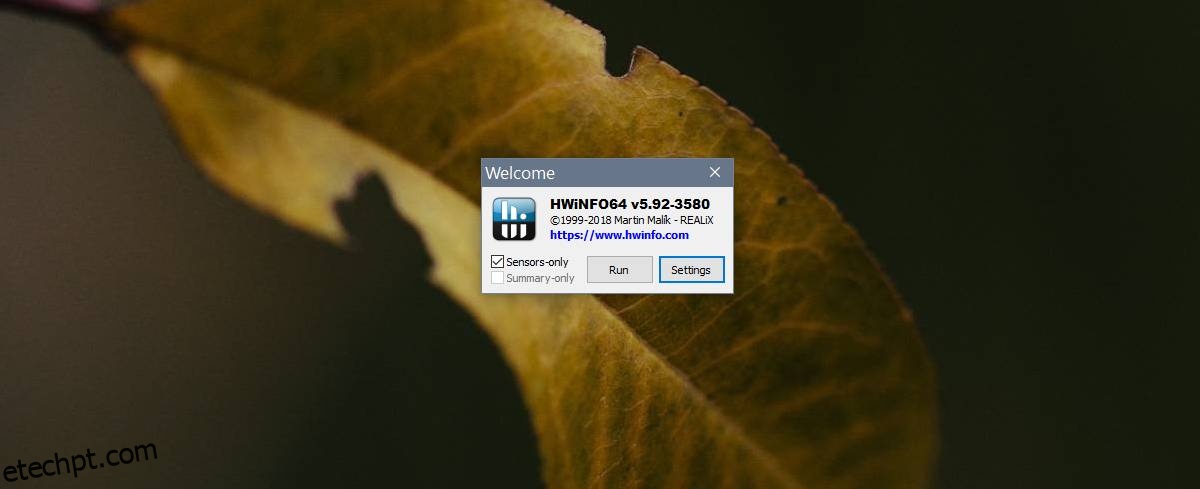
Você pode não vê-lo para todos os sistemas. Eu comprei para o meu porque ele tem um sensor Embedded Controller e também pode ser o motivo pelo qual o SpeedFan não funcionou para mim. Independentemente disso, esteja atento aos recursos do seu sistema e como eles estão sendo usados.
Quando o aplicativo estiver em execução, clique no botão do ventilador na parte inferior. Isso abrirá a janela HWiNFO Fan Control. Ele listará os ventiladores instalados em seu sistema.
Se os controles de um ventilador estiverem inativos, significa que você não tem esse ventilador específico instalado. Por exemplo, na captura de tela abaixo, a ventoinha 3 está inativa porque meu sistema tem apenas duas ventoinhas.
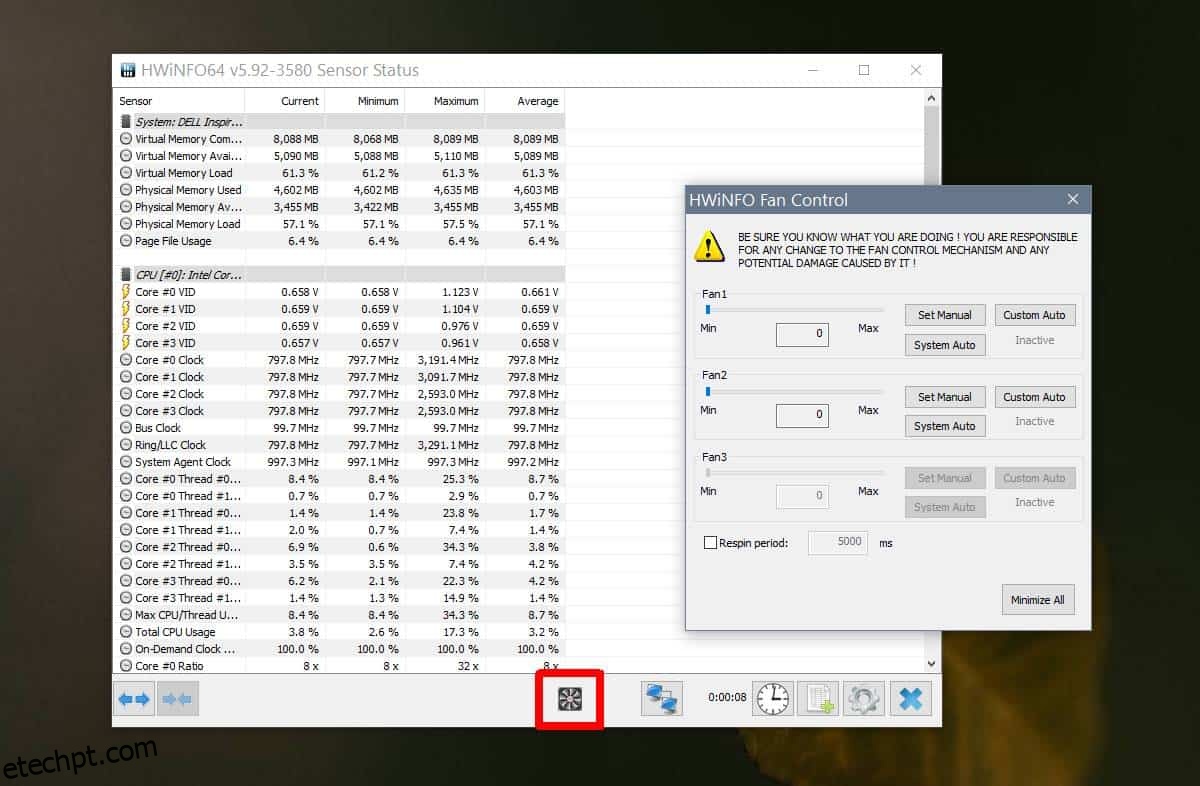
Para definir uma velocidade de ventoinha personalizada, insira a velocidade máxima e clique em Definir Manual. Se você deseja definir uma velocidade automática personalizada, clique em Automático personalizado.
Selecione o sensor PCH para obter a temperatura do seu sistema para acionar a velocidade do ventilador e, em seguida, insira a temperatura e a velocidade que o ventilador deve funcionar quando o sistema atingir essa temperatura.
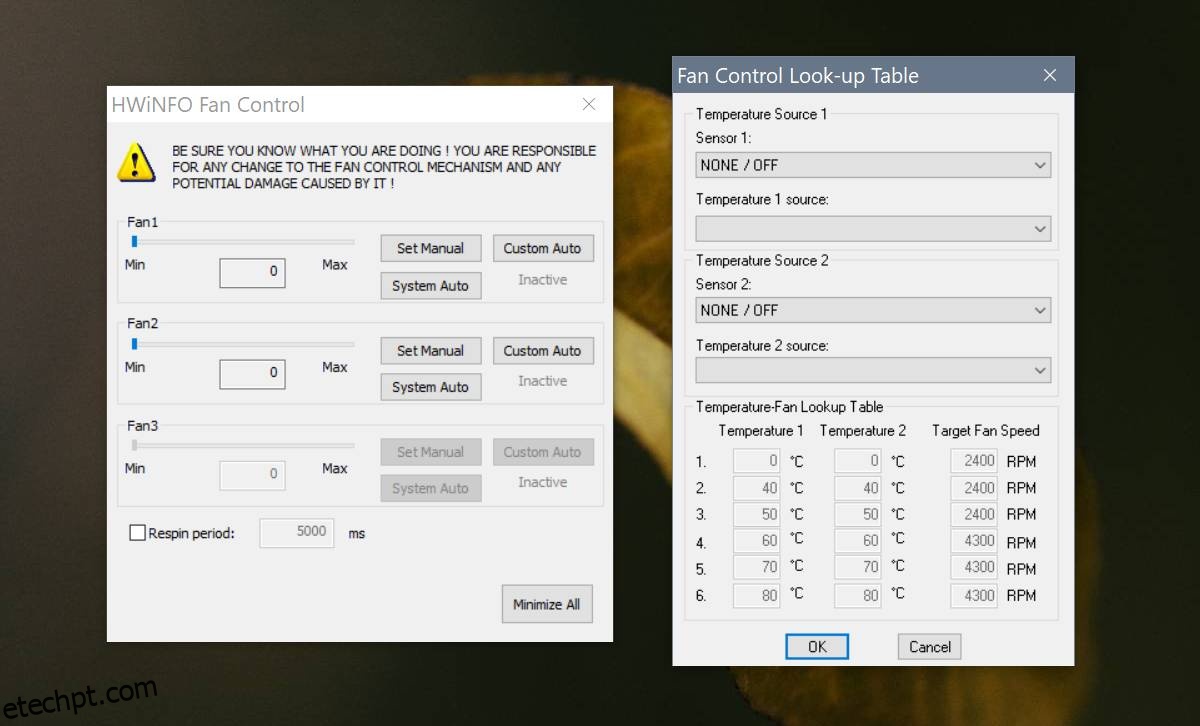
Clique em Ok, para sair da janela. Na janela principal do aplicativo, clique no botão de cruz azul no canto inferior direito para salvar as alterações.
Se o seu sistema começar a apresentar desligamentos inesperados, redefina seu ventilador para o padrão.
Palavras de despedida
Alguma dessas deu certo para você? Ou você tem outras recomendações para definir a velocidade do ventilador no Win 10?
Gostaríamos de ouvir de você nos comentários abaixo.